Vários usuários do Xbox One e Xbox 360 relataram dificuldades com o erro 8015190E do Xbox Live. Eles geralmente recebem o Seu console não pode se conectar ao Xbox Live mensagem acompanhada do código de erro 8015190E e eles são repentinamente incapazes de se conectar aos servidores Xbox Live.
Se isso está acontecendo com você também, temos certeza de que está se perguntando se há algo a ser feito a respeito dessa situação. Isso deve levar apenas alguns segundos do seu tempo, então acesse a página oficial de Status do Xbox Live. Se você vir algum alerta, basta esperar até que o serviço esteja instalado e funcionando e tente novamente.
No entanto, se nenhum dos serviços na página de status do Xbox Live parecer suspeito, isso significa que você está pronto para tentar algumas opções mais drásticas para corrigir o código de erro 8015190E.
O que posso fazer se obtiver o erro 8015190E do Xbox Live?
1. Reinicie seu console Xbox

- aperte o Botão guia no seu controlador.
- Encontre o seu caminho para o menu do sistema pressionando o pára-choque direito três vezes.
- Selecione Reinicie o console.
- Em seguida, selecione o Opção de reinicialização da próxima janela.
Como você pode ver, desligar e ligar o Xbox é um processo bastante fácil. Muitas vezes, reiniciá-lo rapidamente apaga mensagens como a sua, mas você também pode optar por desligar totalmente. Você pode começar pressionando o botão Xbox no console por aproximadamente 10 segundos. O console irá desligar imediatamente.
Desconecte o cabo de alimentação do console e aguarde pelo menos 10 segundos para reiniciar a fonte de alimentação. Conecte o cabo de alimentação do console novamente. Por fim, ligue o console pressionando o botão Xbox.
2. Habilite UPnP em seu roteador
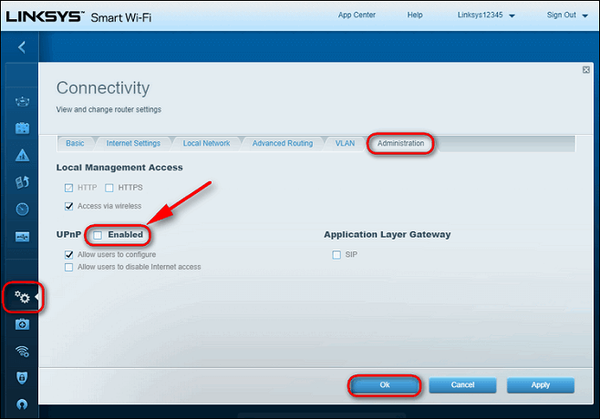
- Para iniciar o procedimento, verifique se o console está conectado ao roteador que você está prestes a acessar.
- Tipo 192.168.1.1 ou 192.168.0.1 em seu navegador padrão e pressione Entrar para abrir a página de configurações do roteador.
- Esses são os endereços IP padrão mais comumente usados. Se eles não funcionarem para você, encontre o endereço IP do seu roteador. Lançar o Prompt de comando primeiro, então, digite: ipconfig / all e bater Entrar.
- Assim que chegar à página de login inicial, insira as credenciais do seu roteador. Eles são, por padrão, admin e 1234.
- Vou ao Página de conectividade.
- Selecione os Guia de administração.
- Certifique-se de marcar a caixa de seleção correspondente.
- Reinicie o roteador primeiro e depois o console para garantir que todas as portas necessárias estejam abertas.
- Assim que a próxima inicialização for concluída, inicie o jogo novamente e veja se o problema foi resolvido.
Outro ótimo procedimento de solução de problemas para a mensagem de erro 8015190E do Xbox Live é habilitar a opção Universal Plug and Play em seu roteador / modem. Isso deve ajudar seu dispositivo de rede a encaminhar as portas exigidas pelo console Xbox e se livrar do erro, portanto, aplique as etapas acima.
Não está familiarizado com o Prompt de Comando? Leia nosso guia e trabalhar no Prompt de Comando será como uma brincadeira de criança.
3. Execute uma reinicialização a frio
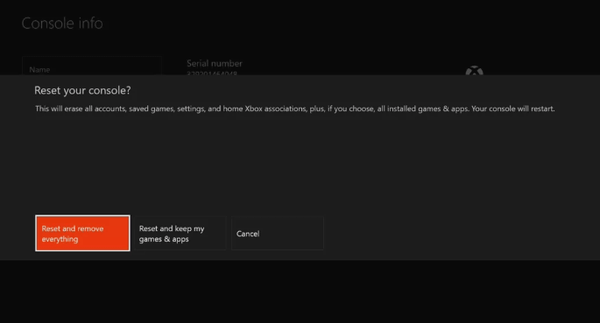
- aperte o Botão Xbox para abrir o guia.
- Selecione Sistema> Configurações> Sistema> Informações do console.
- Selecione Reiniciar console.
- Escolha a opção desejada para redefinir o console: Reinicializar e manter meus jogos e manter meus jogos e aplicativos ou Redefinir e remover tudo.
- Você também pode optar por cancelar se não quiser restaurar seu console para o estado de fábrica.
- Agora, espere um pouco enquanto o console se restaura de volta às configurações de fábrica.
Caso as etapas acima não resolvam o problema que você está enfrentando, pode valer a pena realizar uma reinicialização a frio. Reiniciar o console nem sempre é suficiente para limpar o excesso de dados. Pode ser necessário ir um pouco mais longe para garantir que isso aconteça.
Muitos usuários do Xbox já confirmaram esse método por ser eficaz em permitir que eles entrem em suas contas novamente sem encontrar mais o erro 8015190E. Se você estiver pronto para redefinir seu console para as configurações padrão de fábrica, siga as etapas acima.
Lembre-se de que redefinir o console para as configurações de fábrica apaga todas as contas, jogos salvos e configurações, portanto, é melhor entrar e conectar-se ao Xbox Live se quiser que seus dados sejam sincronizados. E se acontecer de você ter problemas para abrir o guia do Xbox One, confira este procedimento rápido para corrigir o problema rapidamente.
Se você achou este artigo útil, deixe-nos saber na seção de comentários abaixo.
- erro
- Xbox Live
 Friendoffriends
Friendoffriends



